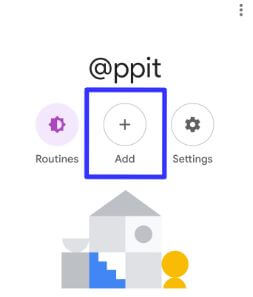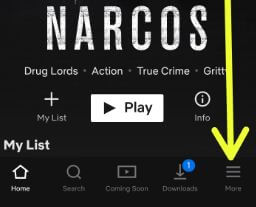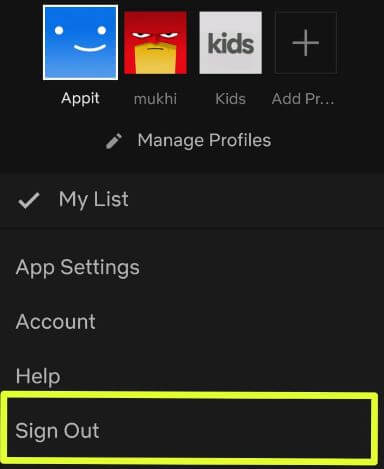Toistoasetusten muuttaminen Netflix Androidissa
Haluatko vähentää datan käyttöä Netflix-sovelluksen androidissavai iOS? Sinun on säädettävä toistoasetuksia vähentämään Netflixin kaistanleveyden käyttöä älypuhelimesi tiliasetusten avulla. Automaattisesti asetetut Netflix-toistoasetukset, jotka asettavat videon laadun ja datan käytön automaattisesti, riippuvat Internet-nopeudesta. Anna nähdä täydellinen prosessi toistoasetusten muuttamiseksi Netflix Androidissa.
Netflix-toistoasetuksissa voit nähdä neljä erilaista datan käyttöä näyttöä kohden Automaattinen / Matala / Keskitaso tai Korkea. Toista seuraava jakso oletusarvoisesti Netflix-sovelluksessa Android- tai iOS-laitteellasi. Noudata alla annettuja vaiheittaisia ohjeita asettaaksesi tai muuttaa toistoasetuksia Netflix Androidissa.
Älä missaa tätä:
Lapsilukon käyttäminen Netflix Androidissa
Elokuvien ja ohjelmien estäminen Netflix Androidissa
Netflix-elokuvien tai -esitysten katselu offline-tilassa Androidissa
Toistoasetusten muuttaminen Netflix Androidissa
Voit vähentää datan käyttöä Netflix-android-laitteessa käyttämällä alla olevia toistoasetuksia.
Vaihe 1: Laula Netflix-tililläsi Android- tai iOS-sovelluksessa
Vaihe 2: Napauta Kolme vaakasuoraa viivaa (Lisää) näytön oikeassa alakulmassa

Vaihe 3: Napauta Tili

Vaihe 4: Vieritä alaspäin kohtaan Profiilini ja napauta Toistoasetukset
Täältä näet alla olevat neljä datankäyttöä näyttöä kohden Netflix-sovelluksessa.
Auto
Oletusasetus on auto. Se käyttää videon oletuslaatua ja datan käyttöä.
Matala
Videon peruslaatu, jopa 0,3 Gt tunnissa
Keskitaso
Normaali videolaatu, jopa 0,7 Gt tunnissa
Korkea
Paras videolaatu, jopa 3 Gt tunnissa teräväpiirtotilassa, 7 Gt tunnissa ultra HD -tekniikalle

Vaihe 5: Valitse Yllä annetuista vaihtoehdoista, jos haluat asettaa tietorajan näytölle
Ota käyttöön tai poista käytöstä myös automaattisen toiston asetukset, jotta seuraava esitys toistetaan automaattisesti Netflix android- tai iOS-laitteessasi.
Vaihe 6: Napauta Tallentaa -painiketta
Se auttaa vähentämään Netflix-kaistanleveyden käyttöä Android- tai iOS-laitteissa. Myös säädä videon laatua käyttää vähemmän tietoa Netflix-sovelluksessa älypuhelimessasi.
Onko sinulla vielä kysyttävää toistoasetusten muuttamisesta Netflix Android- tai iOS-laitteissa? Jos sinulla on minkäänlaisia ongelmia, kerro meille alla olevasta kommenttikentästä. Pysy ja ota yhteyttä meihin saadaksesi uusimmat päivitykset.